
win11安卓系统在哪,系统概述与特色功能解析
时间:2025-02-24 来源:网络 人气:
亲爱的电脑迷们,你是否在期待着在电脑上也能轻松运行那些手机上的应用呢?好消息来了!Win11系统已经悄悄地为我们带来了这个福利——安卓子系统。那么,这个神奇的安卓子系统到底藏在哪里呢?别急,让我带你一探究竟!
一、揭开神秘面纱:Win11安卓子系统是什么?
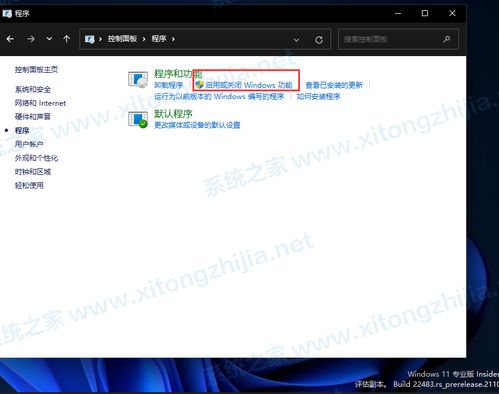
Win11安卓子系统,顾名思义,就是Windows 11系统内置的一个可以运行安卓应用的子系统。它允许你在电脑上直接安装和运行安卓应用,无需再借助第三方模拟器。是不是听起来就心动了呢?
二、开启你的安卓之旅:Win11安卓子系统在哪打开?
1. 检查你的电脑是否支持虚拟化:这是使用安卓子系统的基础。你可以通过按下快捷键Win+R,输入“control”打开控制面板,然后点击“程序”下的“启用或关闭Windows功能”,勾选“虚拟机平台”来开启虚拟化。
2. 修改国家或地区:为了方便下载安卓子系统,我们需要将系统设置中的区域更改为美国。完成安装后,你可以随时切换回来。
3. 下载Amazon AppStore:这是Win11安卓子系统的入口。你可以在微软应用商店中搜索并下载,或者通过抓包地址https://store.rg-adguard.net/进行下载。
4. 安装Windows Subsystem for Android(WSA):下载完成后,点击安装,电脑会在后台自动安装WSA。
5. 查看安装状态:如果你在应用商店中没有找到Amazon AppStore,可以尝试将微软应用商店升级至最新版,再进行搜索下载。
三、探索安卓子系统的奥秘:如何使用?
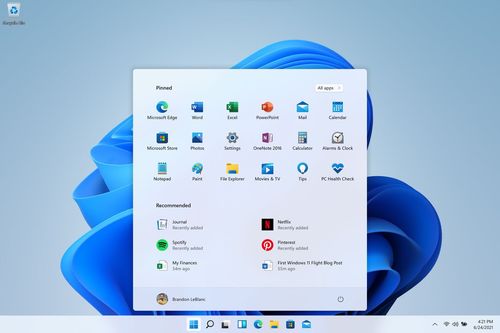
1. 打开Amazon AppStore:安装完成后,你可以在开始菜单中找到并打开Amazon AppStore。
2. 搜索并安装安卓应用:在AppStore中,你可以搜索并安装你喜欢的安卓应用。
3. 运行安卓应用:安装完成后,你可以在电脑上直接运行这些安卓应用,就像在手机上一样。
四、小贴士:如何让安卓子系统更强大?
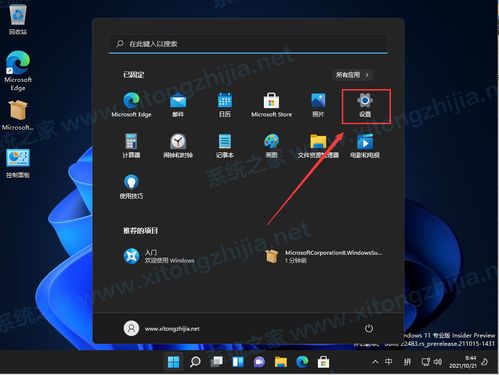
1. 开启开发者模式:在设置中找到开发者选项,将其打开。然后点击左上角菜单,选择“开发人员”,将状态设置为“打开”。
2. 安装WSA Pacman软件:这是一个管理WSA的软件,可以帮助你更方便地管理安卓应用。
3. 开启USB调试:在设置中找到开发人员选项,检查USB调试是否已打开。
4. 更新WSA软件和驱动程序:确保你的WSA软件和驱动程序是最新的,以获得最佳体验。
五、:Win11安卓子系统,你的电脑新伙伴
Win11安卓子系统无疑为我们的电脑生活带来了新的可能。它不仅让我们可以在电脑上运行安卓应用,还让我们可以更方便地管理这些应用。现在,你还在等什么呢?快来开启你的安卓之旅吧!
相关推荐
教程资讯
教程资讯排行











